Spotify – це відомий шведський сервіс для прослуховування музики та аудіоконтенту онлайн. Він також доступний для користування на ігровій приставці PlayStation 5. Якщо ви стикнулися з ситуацією, коли Spotify не працює на вашій PS5, не варто панікувати! Ми підготували для вас вичерпний посібник, який допоможе вам розв’язати цю проблему. Тож, продовжуйте читати цю статтю, щоб дізнатися, як виправити помилку Spotify на вашій консолі PS5.
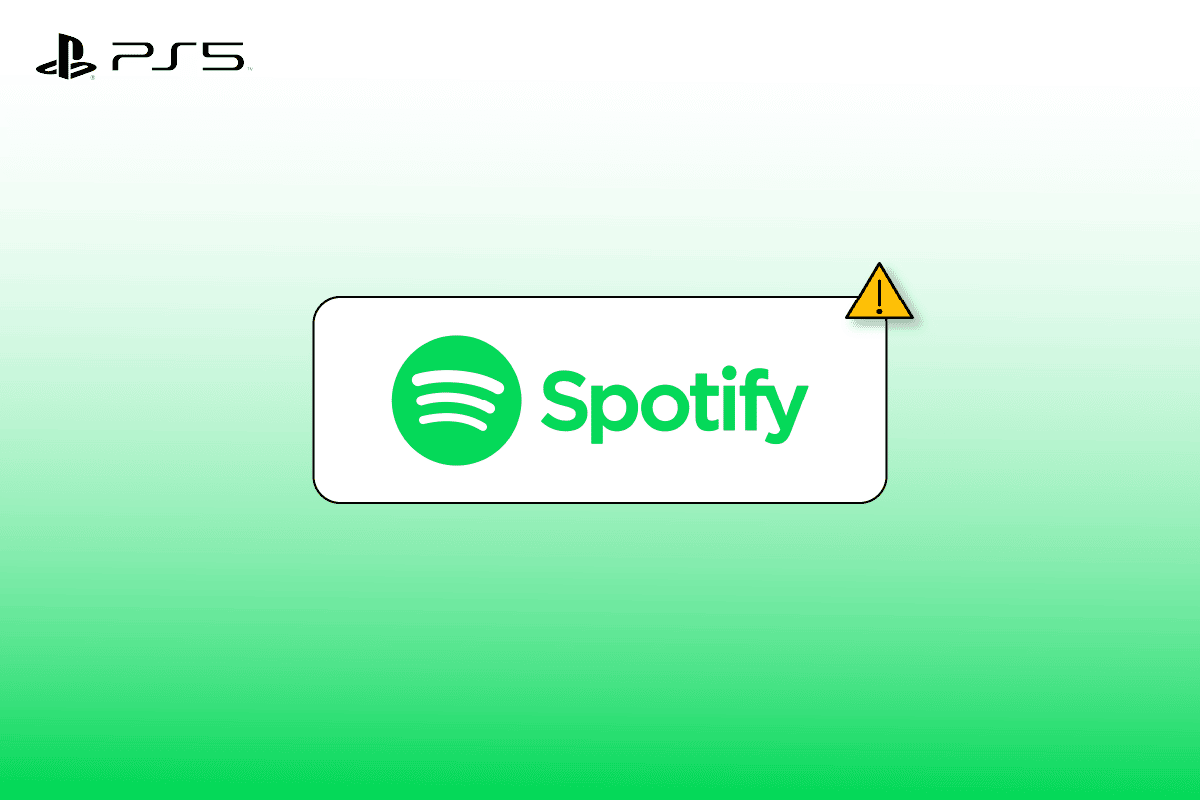
Як усунути проблему з Spotify на PS5
Якщо у вас виникли складнощі з роботою Spotify на PS5, важливо розуміти причини, які можуть до цього призвести, адже це допоможе вам знайти правильне рішення. Нижче ми наводимо перелік можливих факторів, які, як показує практика, можуть спричинити цю проблему.
- Нестабільне інтернет-з’єднання.
- Проблеми з серверами Spotify.
- Збої в роботі серверів PlayStation.
- Застаріла версія програми.
Якщо ви зіткнулися з помилкою Spotify на PS5, спробуйте скористатися одним із наведених нижче методів, які допоможуть вам вирішити проблему найбільш ефективним способом.
Спосіб 1. Перезавантаження PlayStation 5
Перш за все, спробуйте перезавантажити вашу консоль PS5. Це часто допомагає усунути проблему з некоректною роботою Spotify. Ось як це зробити:
1. Натисніть кнопку PS на вашому геймпаді.
2. У меню перейдіть до центру керування.
3. Оберіть піктограму живлення.

4. Зрештою, оберіть “Перезапустити PS5”.
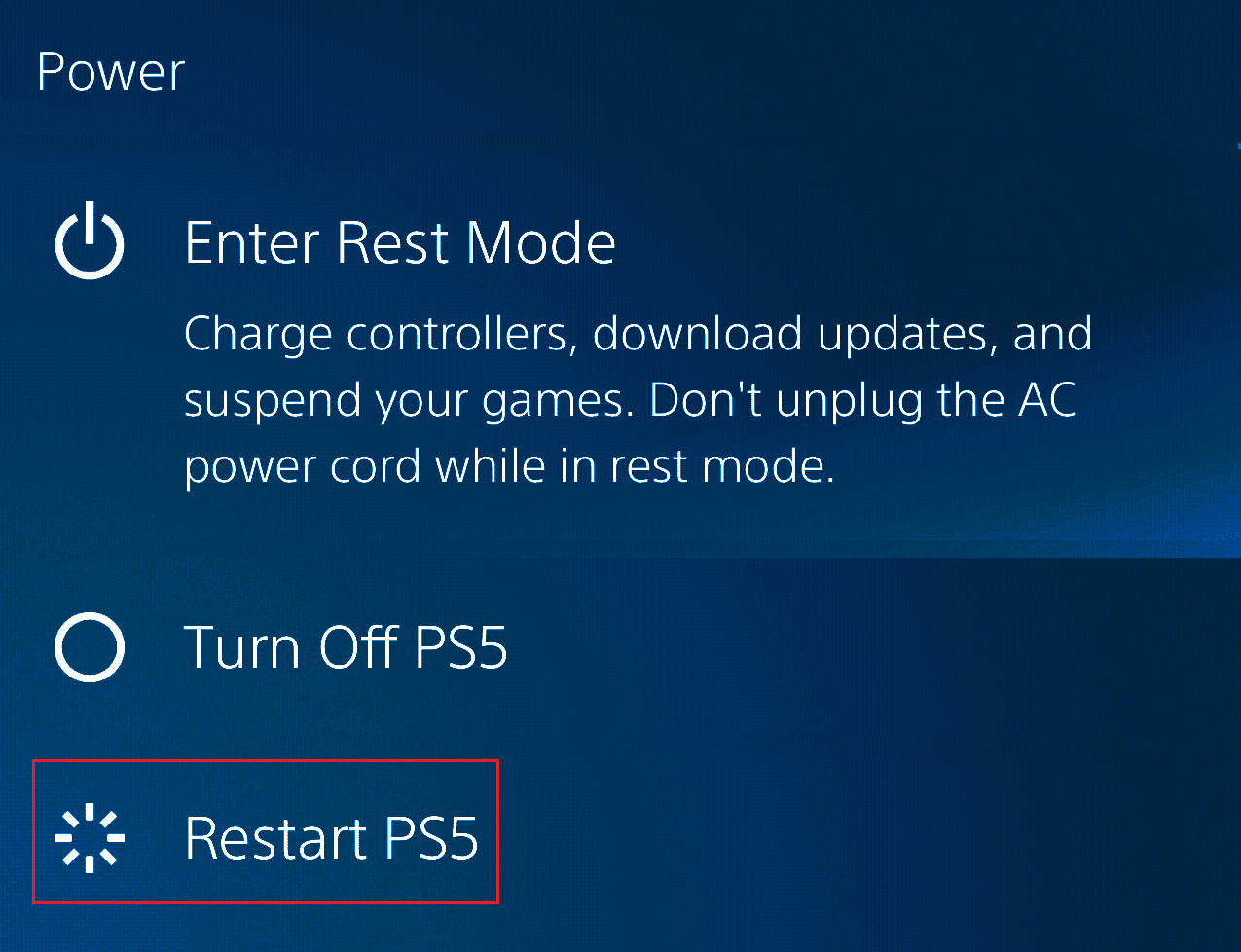
Спосіб 2. Перевірка статусу серверів Spotify
Не виключено, що проблема з роботою Spotify на PS5 викликана несправністю серверів Spotify. Перейдіть на сторінку Downdetector, щоб перевірити статус їх роботи. Якщо сервери тимчасово недоступні, вам доведеться почекати, поки їх роботу відновлять.

Спосіб 3. Перевірка стану серверів PSN
Іншою поширеною причиною збоїв Spotify на PS5 є проблеми з серверами PlayStation. Якщо сервери Spotify працюють справно, варто перевірити статус PSN. Переконайтеся, що мережа PlayStation працює коректно, щоб Spotify міг відтворювати музику на вашій PS5. Щоб перевірити статус сервера PSN, виконайте наступні кроки:
1. Відкрийте налаштування PS5.
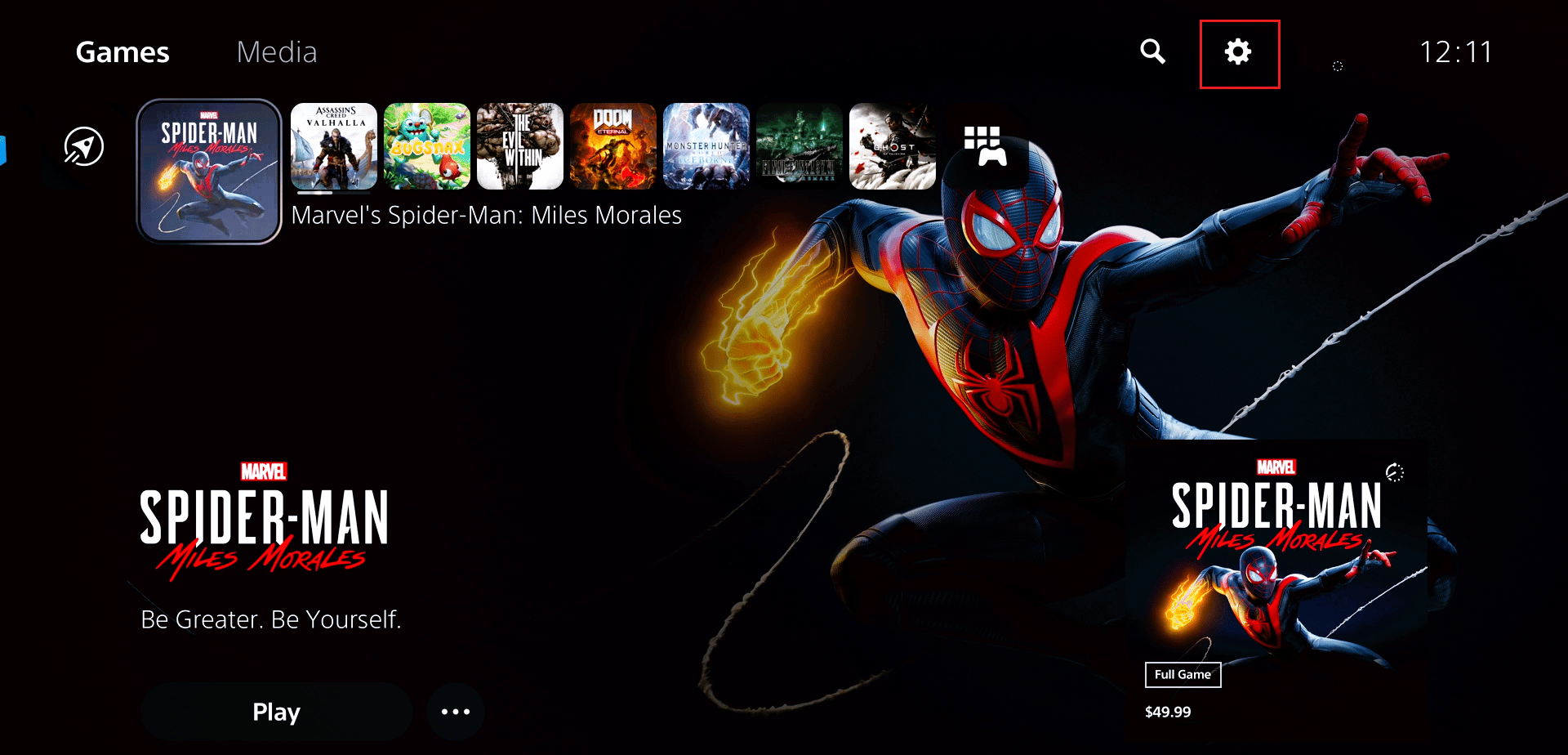
2. Виберіть “Мережа”.
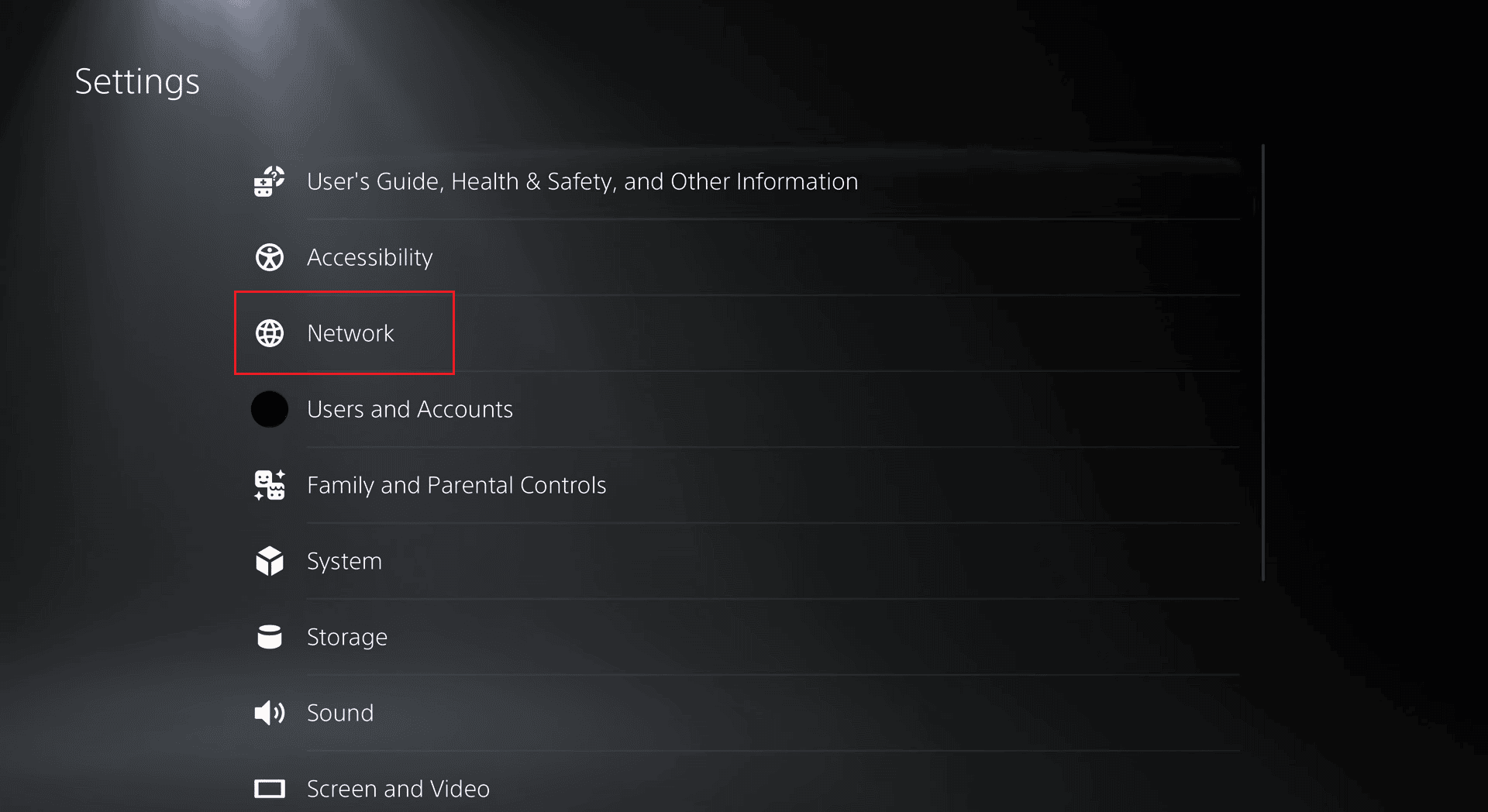
3. Далі виберіть “Перевірити статус мережі PlayStation” у розділі “Статус підключення”.
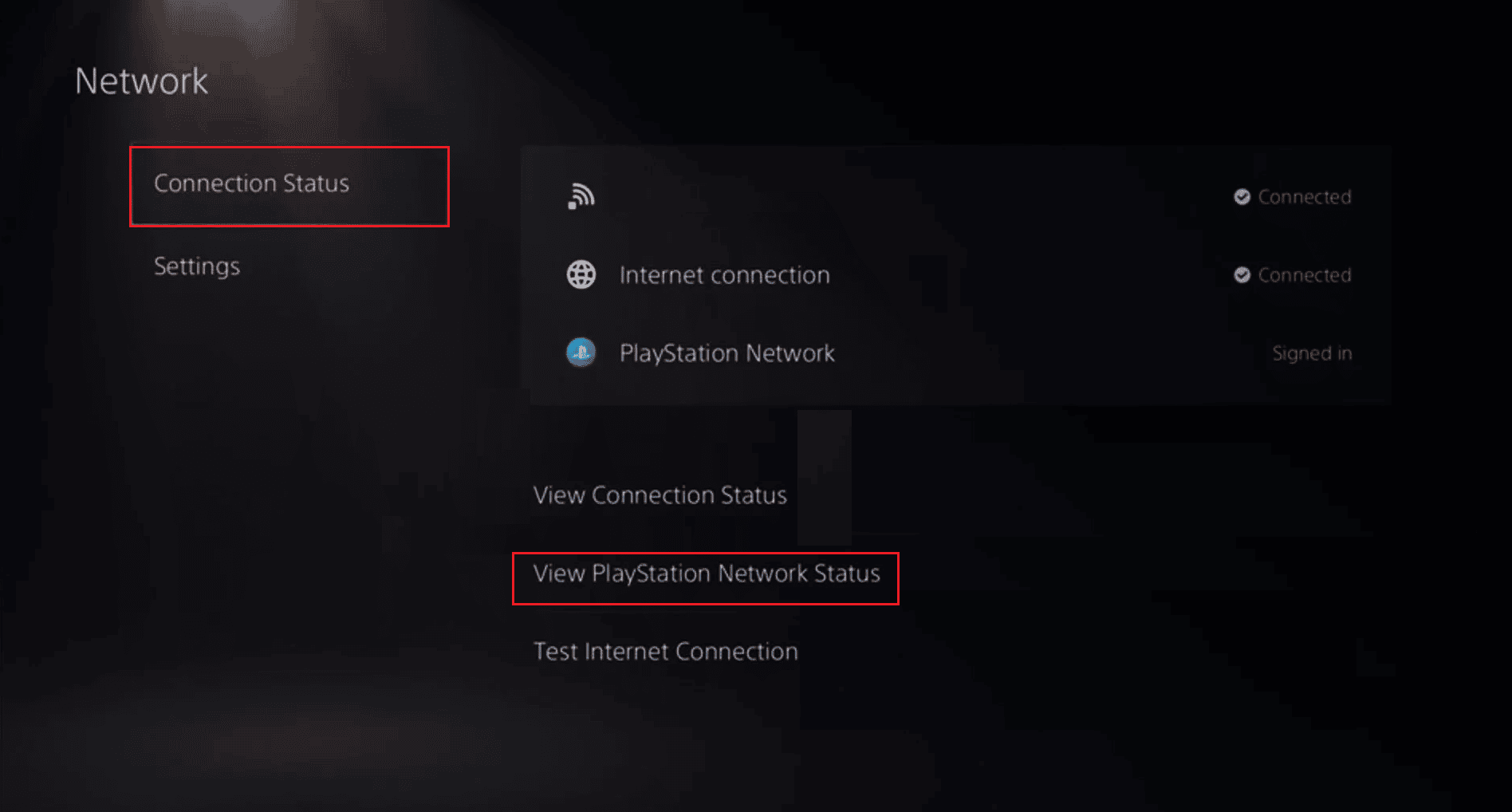
4. Натисніть кнопку X, щоб переглянути статус PSN.
Спосіб 4. Діагностика мережевого підключення
Стабільне інтернет-з’єднання з достатньою швидкістю завантаження є необхідною умовою для коректної роботи Spotify на PS5. Щоб усунути будь-які проблеми з Spotify на вашій консолі, переконайтеся, що ваше інтернет-з’єднання працює належним чином. Якщо у вас є труднощі з підключенням, скористайтеся нашим посібником з усунення проблем з мережею.
 Зображення OpenClipart-Vectors з Pixabay
Зображення OpenClipart-Vectors з Pixabay
Спосіб 5. Перевстановлення програми Spotify
Проблеми можуть виникнути і через застарілу версію програми Spotify. Чиста переінсталяція може допомогти виправити помилку на PS5, видаливши всі старі дані та встановивши свіжу версію програми. Щоб перевстановити Spotify, виконайте наступні кроки:
1. Перейдіть до меню Медіа.
2. Знайдіть програму Spotify.
3. Натисніть кнопку “Опції” на вашому контролері.
4. Оберіть “Видалити”.
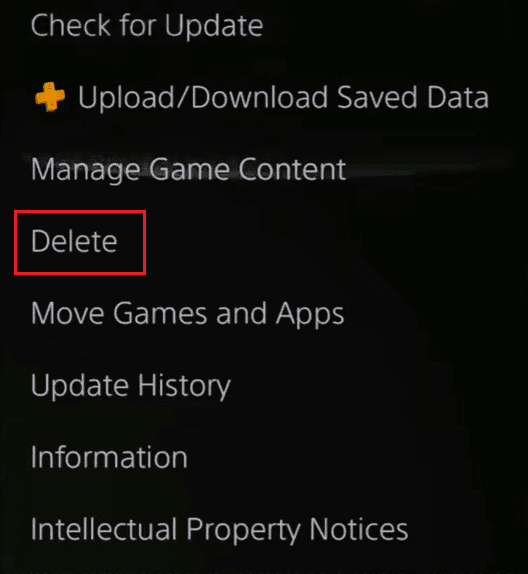
5. Після видалення програми Spotify, перейдіть до PlayStation Store.
6. Знайдіть там Spotify.
7. Натисніть “Завантажити” і дочекайтеся завершення встановлення.
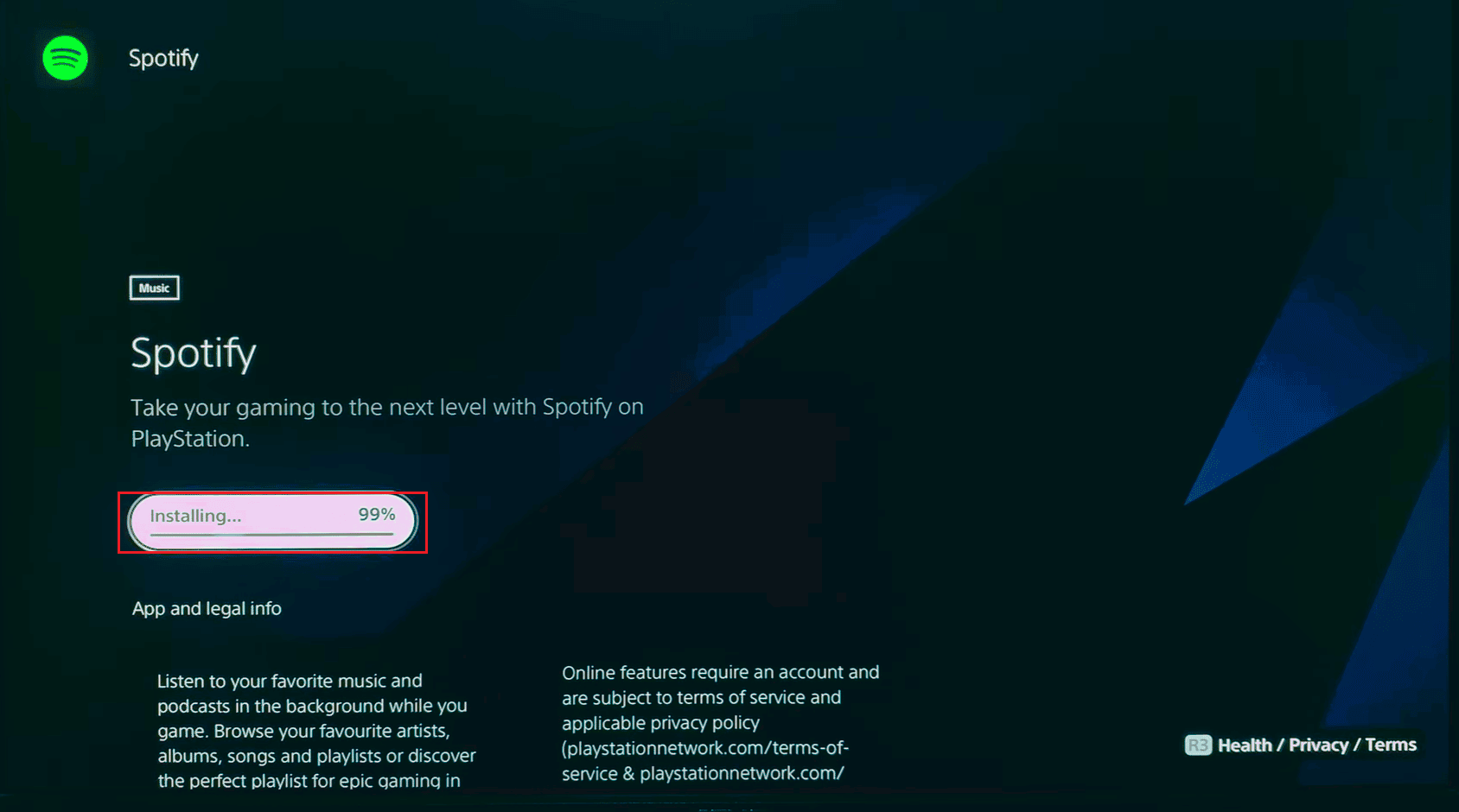
Часті запитання (FAQ)
Q1. Чому виникає помилка Spotify на PS5?
Відповідь: Помилка Spotify може бути спричинена різними факторами, такими як проблеми з підключенням до Інтернету, збої в роботі серверів та інше.
Q2. Чи доступний Spotify на PS5?
Відповідь: Так, додаток Spotify можна безкоштовно завантажити на PS5. Безкоштовна версія передбачає наявність реклами під час прослуховування музики.
Q3. Чи можна користуватися Spotify безкоштовно?
Відповідь: Так, ви можете встановити Spotify безкоштовно, але в такому випадку будуть показувати рекламу. Щоб прослуховувати музику без реклами, можна оформити місячну підписку.
***
Сподіваємося, що тепер ви знаєте, як виправити помилку Spotify на PS5. Повідомте нам, який з методів допоміг вам відновити коректну роботу Spotify. Якщо у вас є питання чи пропозиції щодо будь-яких технічних проблем, не соромтеся залишати їх у розділі коментарів.